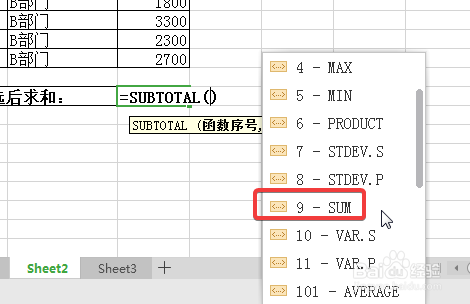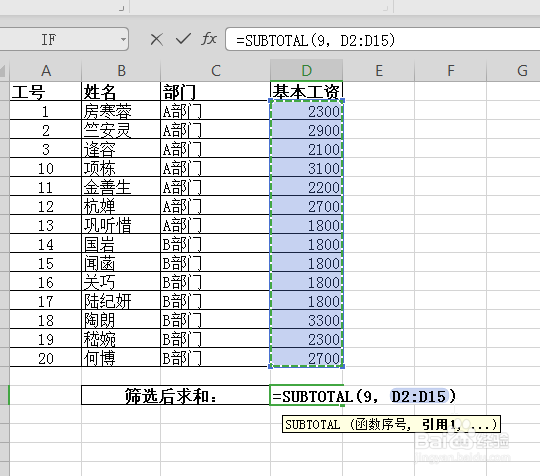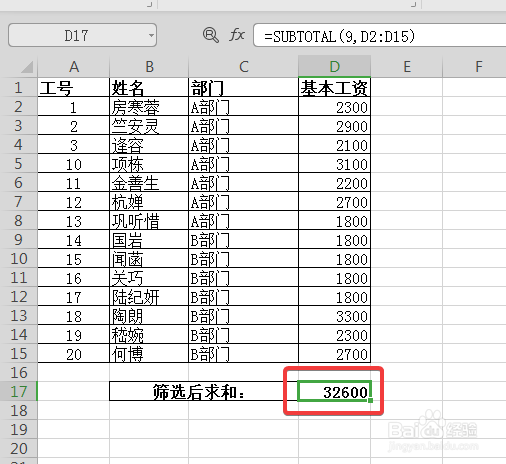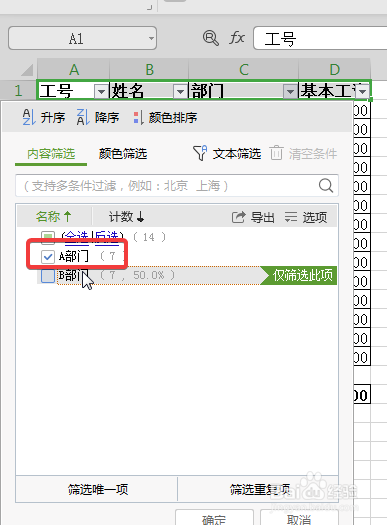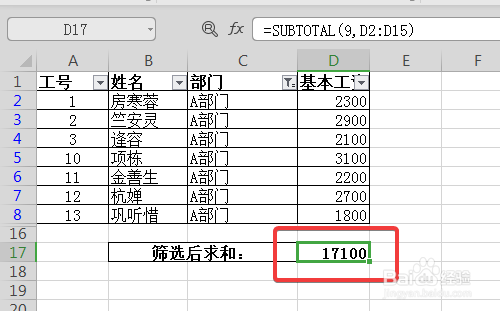WPS中Excel怎么筛选后数据求和
1、使用WPS2019打开要处理的文档,选中“筛选后求和”旁的单元格,如下图所示:
2、在单元格内输入公式:=SUBTOTAL(),“函数序号”选择9,“引用”选择D2:D15,如下图所示:
3、点击回车【Enter】键,完成所有数据的求和,如下图所示:
4、对数据进行筛选,比如“部门”只保留A,如下图所示:
5、发现求和的数值发生变化,此时的值是筛选后的数值的求和,如下图所示:
声明:本网站引用、摘录或转载内容仅供网站访问者交流或参考,不代表本站立场,如存在版权或非法内容,请联系站长删除,联系邮箱:site.kefu@qq.com。
阅读量:56
阅读量:57
阅读量:23
阅读量:24
阅读量:69